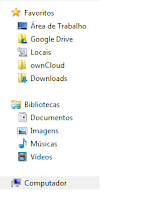Ola pessoal, hoje estarei compartilhando um passo importante para auxiliar na configuração do multipath no servidor proxmox.
O Multipath é muito utilizado para redundância, ou seja, digamos que vc tenha um storage com duas controladoras, cada controladora você conecta em um switch diferente e cada interface de rede de seu servidor você conecta nos switchs. O Multipath funciona tanto para Iscsi ou FC, sendo assim você consegue gerenciar os discos que o seu servidor encontra no seu storage (NAS ou SAN), com isto você consegue criar apelidos (alias) para o disco que sera apresentado ao seu servidor (/dev/mapper/(apelido)).
Bom, como o intuito aqui não é explicar o que é Multipath e sim compartilhar como configurar o proxmox com o Multipath.
Mão a Obra \0.
Cenario.
1 - Servidor proxmox instalado e atualizado (apt-get update / upgrade)
2 - Entre na console do servidor e instale o multipath
aptitude install multipath-tools
3 - Agora vamos alterar os parametros de start dos servidores e time dos mesmo, digite o seguinte comando.
vi /etc/iscsi/iscsid.conf
3.1 - Procure dentro do arquivo pelos itens abaixo.
node.startup = manual
node.session.timeo.replacement_timeout = 120
3.2 - Deixe os mesmos com a seguinte configuração abaixo.
node.startup = automatic
node.session.timeo.replacement_timeout = 15
4 - Configurando o Multipath. Depois de instalarmos e ajustarmos os itens acima devemos pesquisar o ID dos discos para criarmos o arquivo de configuração. Abaixo passo um exemplo de como voce identifica o ID do disco.
/lib/udev/scsi_id -g -u -d /dev/sda
4.1 - Para você encontrar o ID do disco presente no seu ISCSI ou FC dentro do proxmox adicione o storage via interface grafica no seu proxmox.
4.2 - Na sequencia insira os dados para mapeamento do seu storage (SAN ou NAS) porem atentar para desmarcar o Usar LUN's conforme imagem.
4.3 - Após realizar a montagem vá ate o seu servidor e repare que você terá um novo SD (device) dentro do /dev/sd(a,b,c,d etc). Neste novo SD voce executa o comando acima no passo 4 subistituindo pelo novo SD.
/lib/udev/scsi_id -g -u -d /dev/NOVOSD
4.4 - Com o seu ID do disco (ou dos discos) vamos iniciar com a criação do arquivo de configuração do multipath. Irei apresentar um modelo de arquivo como exemplo. Execute o comando.
cat /etc/mulitpath.conf
4.5 - Como este arquivo não existe ira apresentar o arquivo vazio, entao copie e cole o modelo abaixo em seu arquivo.
defaults {
polling_interval 2
path_selector "round-robin 0"
path_grouping_policy multibus
getuid_callout "/lib/udev/scsi_id -g -u -d /dev/%n"
rr_min_io 100
failback immediate
no_path_retry queue
}
blacklist {
wwid *
}
blacklist_exceptions {
wwid "INSERIR SEU ID DO DISCO AQUI DEIXAR AS ASPAS"
}
multipaths {
multipath {
wwid "INSERIR SEU ID DO DISCO AQUI DEIXAR AS ASPAS"
alias ESCREVER O APELIDO AQUI SEM ESPAÇOS
}
}
4.6 - Apos salve o arquivo (:wq), e reinicie o servidor.
reboot
4.7 - Execute o comando abaixo e tera que ser apresentado o seu disco e ID bem como o alias. conforme abaixo.
multipath -ll
4.8 - Com a execução do comando acima devera apresentar algo parecido com a saida abaixo.
(APELIDO)mpath0 ((ID DO DISCO)3600144f028f88a0000005037a95d0001) dm-3 NEXENTA,NEXENTASTOR
size=64G features='1 queue_if_no_path' hwhandler='0' wp=rw
`-+- policy='round-robin 0' prio=2 status=active
|- 5:0:0:0 sdb 8:16 active ready running
`- 6:0:0:0 sdc 8:32 active ready running
Observacoes:
Caso você tenha mais discos o cenário muda alguns itens, porem este é o basico.
Segue fonte direta do proxmox para analise.
https://pve.proxmox.com/wiki/ISCSI_Multipath
Abraços